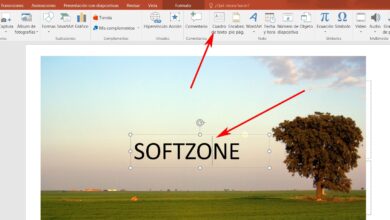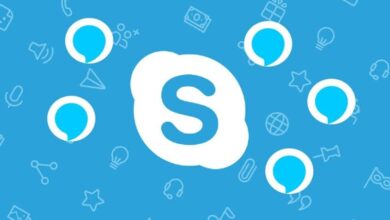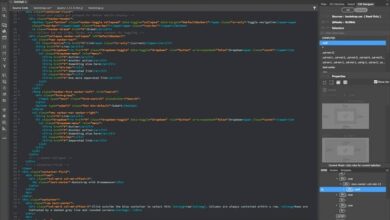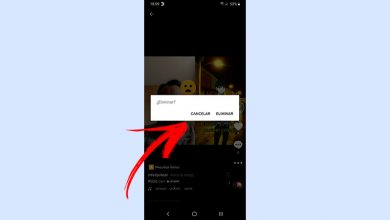Créez des vidéos avec ce qui se passe sur votre écran avec Free Cam

En bien plus d’occasions que nous ne pouvons l’imaginer au début, il se peut que, d’une manière ou d’une autre, nous ayons besoin de capturer ce que nous voyons à l’écran. À ce moment-là, nous pouvons utiliser la fonction de capture Windows ou une solution tierce. Mais lorsqu’il s’agit de créer une vidéo avec ce qui se passe, Free Cam est une bonne alternative.
Et il faut garder à l’esprit que le système d’exploitation du géant du logiciel offre de nombreuses alternatives lorsqu’il s’agit de capturer l’écran. Bien sûr, uniquement dans le cas où nous aurions besoin de prendre une capture sous la forme d’une photo fixe. Cependant, quand il s’agit de faire une vidéo avec tout ce qui se passe à ce moment-là, les choses changent.
C’est quelque chose qui peut être extrêmement utile lorsque, par exemple, réaliser un tutoriel sous Windows pour publier sur YouTube. De cette manière et de manière simple, nous aurons la possibilité de capturer tout ce que nous effectuons sur l’ordinateur en temps réel, pour générer la vidéo correspondante. Comme nous l’avons mentionné précédemment, une chose est de créer un fichier image avec une capture, et une autre, de faire une vidéo. C’est pourquoi dans ces lignes nous parlerons d’une solution que vous pouvez utiliser gratuitement et qui vous aidera pour tout cela.
Fonctions et caractéristiques que Free Cam présente dans son utilisation
C’est pourquoi de nombreux utilisateurs qui ont besoin d’un type d’utilisation de ces caractéristiques, utilisent des solutions logicielles telles que Free Cam. C’est un programme dont l’objectif principal est précisément cela, de nous permettre de créer des vidéos personnelles et propres avec ce qui se passe sur notre écran Windows . Pour tout cela, le programme nous fournit une série de caractéristiques et de fonctions pour, par exemple, créer des cours ou des présentations.
C’est quelque chose qui peut être très utile, car l’application enregistre tout ce que nous faisons sous Windows, très utile pour faire des tutoriels, entre autres. Il est également intéressant de noter qu’il s’agit d’un programme qui nous permet à la fois d’enregistrer l’intégralité de l’écran, ainsi que juste une zone sélectionnée, voire une seule fenêtre . Cela nous permettra de personnaliser davantage les vidéos ou de les adapter à nos besoins.
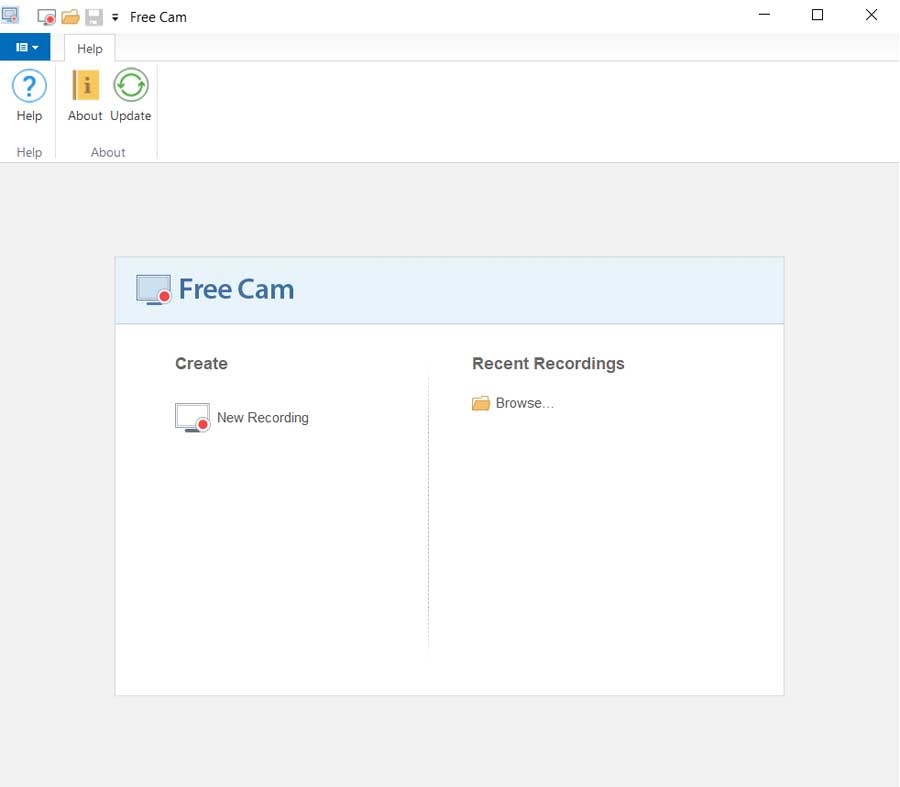
Mais ce n’est pas tout, puisque pour rendre l’ensemble encore plus utile, nous avons la possibilité d’enregistrer une voix off en capturant l’audio via le microphone du PC. Comme vous pouvez l’imaginer, cela nous aidera à rendre la vidéo que nous créons plus complète. En même temps, le programme sauvegardera et enregistrera les propres sons du système au fur et à mesure que nous le parcourrons. Et comme il est facile de l’imaginer, à partir de là, nous pouvons également enregistrer les sons des programmes que nous utilisons lors de l’enregistrement en tant que tel.
Comment utiliser l’éditeur intégré pour améliorer les enregistrements
Mais Free Cam veut aller plus loin dans ce processus d’enregistrement d’écran dont nous parlons. C’est pourquoi, en plus de cette fonctionnalité dont nous avons parlé, nous aurons également une fonction d’édition. Plus précisément, Free Cam présente son propre éditeur audio et vidéo intégré.
Comme vous pouvez l’imaginer, cela nous permettra d’adapter un peu plus le contenu multimédia que nous venons de générer. Ainsi, une fois que nous avons terminé le processus de capture en tant que tel, nous pouvons en éliminer les parties inutiles. De la même manière nous aurons la possibilité de découper facilement des fragments afin de garder ce qui nous intéresse vraiment.
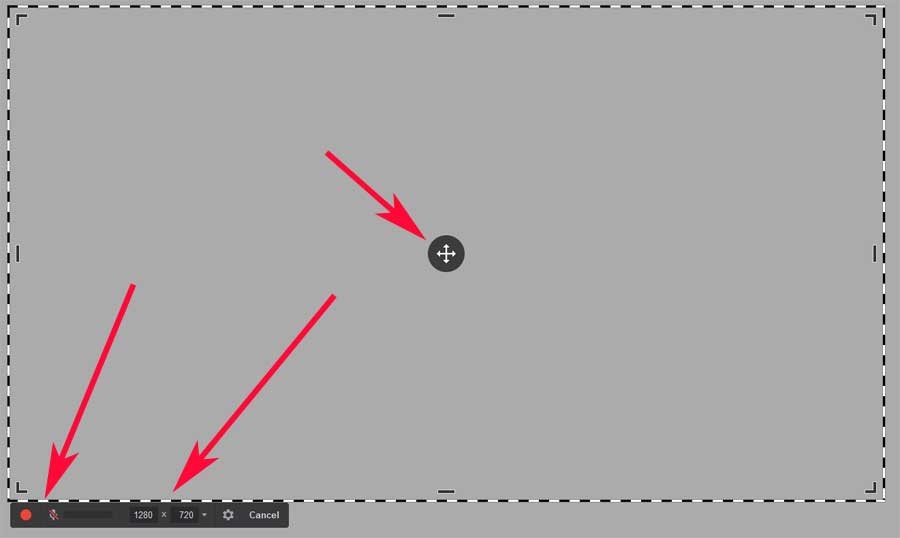
Une autre caractéristique intéressante que nous voyons ici est l’ élimination du bruit de fond lors de la capture audio. Et pour finir nous vous dirons qu’il y a la possibilité de régler le volume de cet audio, ou d’ajouter des effets.
Alternatives à Free Cam pour capturer des vidéos
- Screenpresso: nous trouvons ici un puissant programme d’enregistrement d’écran qui, une fois que nous l’avons installé sur le PC, crée une nouvelle icône. Il se trouve dans la barre des tâches du système afin que nous puissions l’ouvrir facilement chaque fois que nous en avons besoin. Comme vous pouvez l’imaginer, cela nous mènera à l’interface de capture pour créer des vidéos. De plus, le logiciel nous permet de personnaliser la résolution de la vidéo résultante, entre autres choses supplémentaires. De plus, il nous présente un bon nombre de raccourcis pour son fonctionnement. Il est à noter que vous pouvez le télécharger à partir de ce lien .
- ChrisPC Screen Recorder: en revanche, autre alternative intéressante en ce sens, on la retrouve avec ChrisPC Screen Recorder . Pour dire que nous nous référons ici à une autre proposition similaire qui met entre nos mains plusieurs modes de fonctionnement pour enregistrer l’écran de l’ordinateur. À son tour, il a sa propre fonction d’édition de contenu, ce qui nous permet d’éviter l’utilisation de plus d’applications. De plus, nous pouvons directement adapter la vidéo à nos besoins dans chaque cas. C’est un programme que vous pouvez essayer à partir de ce lien .
Versions et comment télécharger le programme
Free Cam nous présente une application gratuite, comme son nom l’indique, que nous pouvons télécharger et utiliser gratuitement à partir de ce même lien . Cependant, les utilisateurs qui souhaitent aller plus loin peuvent se procurer la version Pro au prix de 227 euros par an.
La principale différence que l’on trouve entre les deux modes est que le Pro offre bien plus de fonctions à la fois en enregistrement et en édition. Il prend également en charge la vidéo 1080p et les captures au format MP4 .